ఏమి తెలుసుకోవాలి
- iOSలో, తెరవండి సత్వరమార్గాలు యాప్ మరియు నొక్కండి ప్లస్ ( + ) > చర్యను జోడించండి > యాప్ని తెరవండి > ఎంచుకోండి > ఇన్స్టాగ్రామ్ .
- తరువాత, నొక్కండి మూడు-చుక్కల మెను > హోమ్ స్క్రీన్కి జోడించండి > Instagram చిహ్నం మరియు కొత్త చిహ్నాన్ని ఎంచుకోండి.
- Androidలో, Instagram చిహ్నాన్ని మార్చడానికి Icon X Changer వంటి థర్డ్-పార్టీ యాప్ని ఉపయోగించండి.
ఆండ్రాయిడ్ మరియు iOS స్మార్ట్ఫోన్లలో ఇన్స్టాగ్రామ్ యాప్ చిహ్నాన్ని ఎలా మార్చాలో ఈ కథనం వివరిస్తుంది.
iPhone లేదా iPadలో మీ యాప్ చిహ్నాలను ఎలా మార్చాలి
మీ పరికరం iOS 14 లేదా అంతకంటే ఎక్కువ వెర్షన్లో ఉంటే మాత్రమే ఈ దశలు పని చేస్తాయి.
iOS సత్వరమార్గాల యాప్ని ఉపయోగించి Instagram చిహ్నాన్ని ఎలా మార్చాలో ఇక్కడ ఉంది:
నా ఫోటోలు గూగుల్ ఫోటోలకు ఎందుకు అప్లోడ్ చేయవు
-
తెరవండి సత్వరమార్గాలు యాప్ మరియు నొక్కండి ప్లస్ ( + ) ఎగువ-కుడి మూలలో.
-
తదుపరి చర్య సూచనల క్రింద, ఎంచుకోండి యాప్ని తెరవండి .
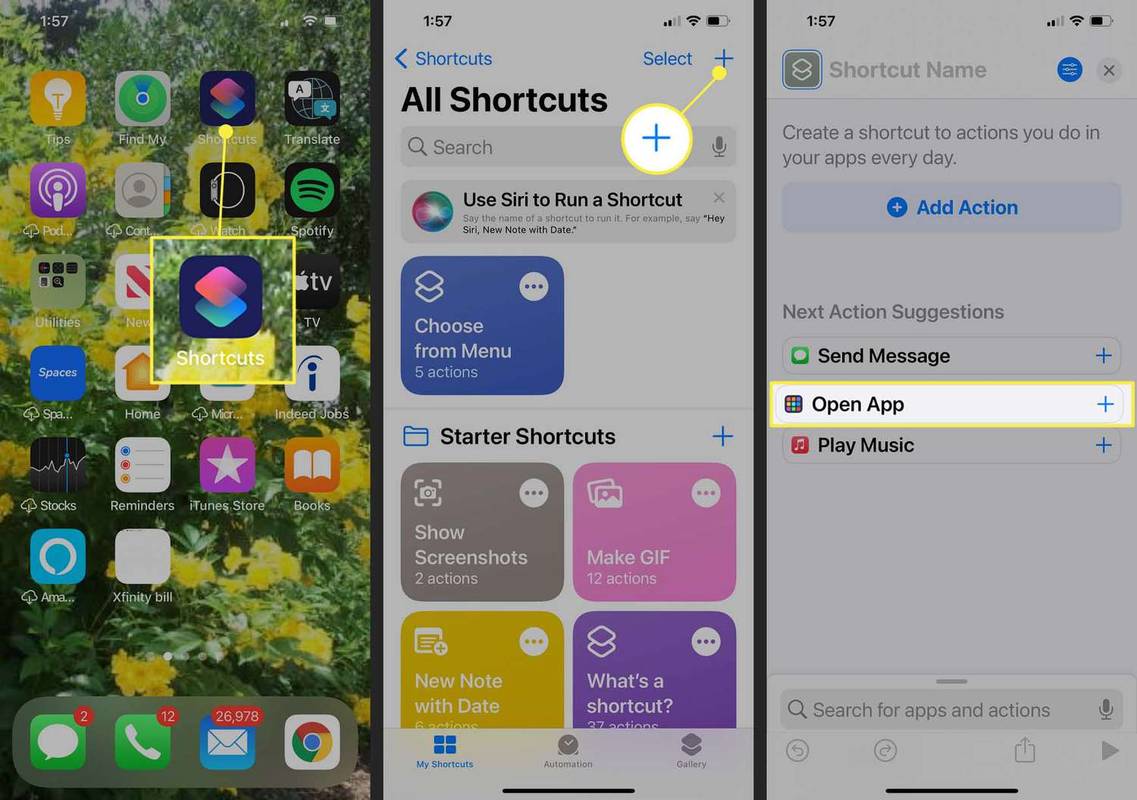
మీకు ఓపెన్ యాప్ ఆప్షన్ కనిపించకుంటే, ట్యాప్ చేయడం ద్వారా దాన్ని కనుగొనవచ్చు చర్యను జోడించండి మరియు టైపింగ్ యాప్ని తెరవండి శోధన పట్టీలో.
-
నొక్కండి యాప్ , ఆపై క్రిందికి స్క్రోల్ చేసి ఎంచుకోండి ఇన్స్టాగ్రామ్ .
-
నొక్కండి మూడు చుక్కల పంక్తులు ఎగువ-కుడి మూలలో.
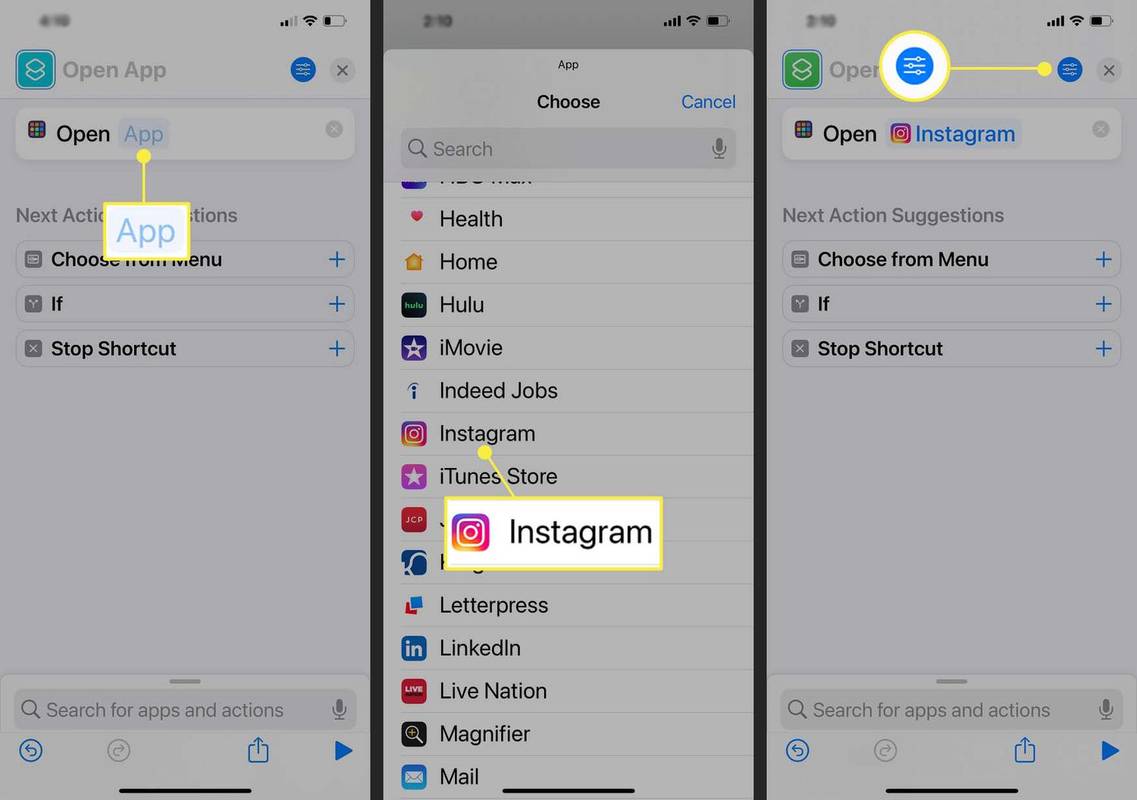
-
నొక్కండి హోమ్ స్క్రీన్కి జోడించండి .
-
హోమ్ స్క్రీన్ పేరు మరియు ఐకాన్ కింద, నొక్కండి చిత్రం చిహ్నం కోసం చిత్రాన్ని ఎంచుకోవడానికి చిహ్నం.
-
ఎంచుకోండి ఫోటో తీసుకో , ఫోటోను ఎంచుకోండి , లేదా ఫైల్ని ఎంచుకోండి మీ చిత్రాన్ని జోడించడానికి.
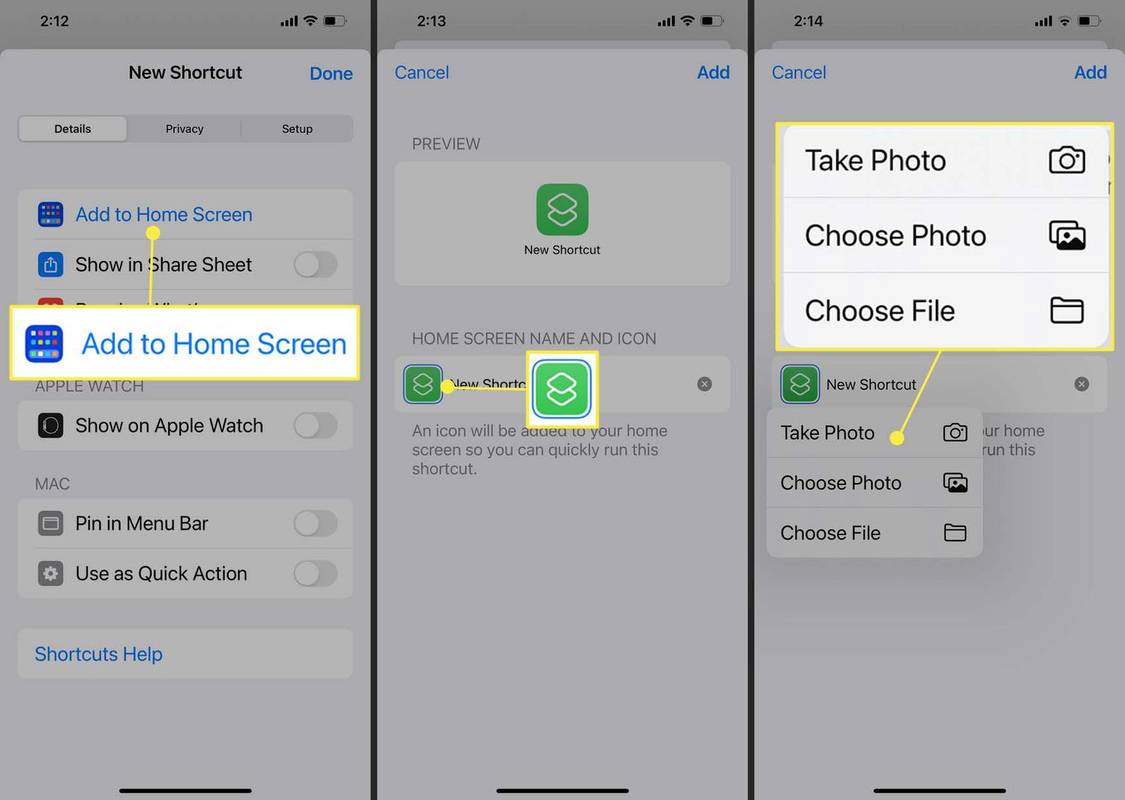
-
కొత్త షార్ట్కట్ ఫీల్డ్లో, టైప్ చేయండి ఇన్స్టాగ్రామ్ (లేదా ఏదైనా పేరు).
-
ఎగువ-కుడి మూలలో, నొక్కండి జోడించు .
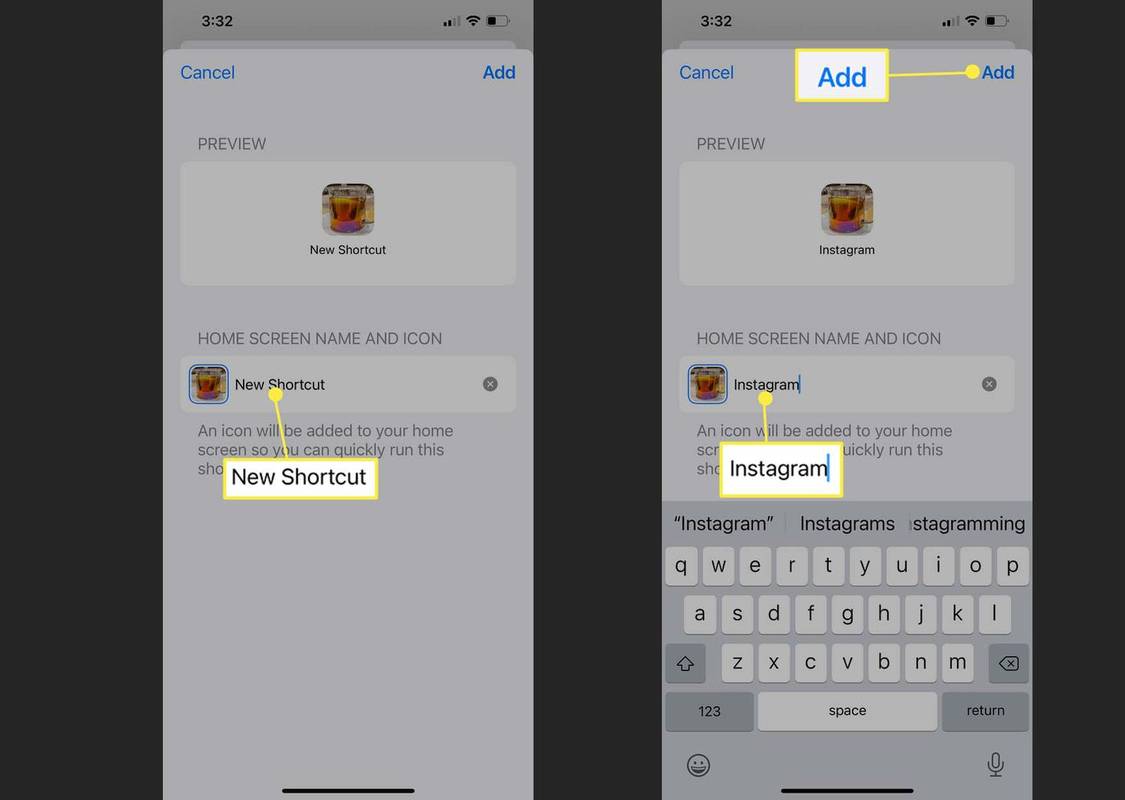
-
మీ హోమ్ స్క్రీన్ నుండి అసలైన యాప్ చిహ్నాన్ని దాచడానికి, చిహ్నాన్ని నొక్కి పట్టుకుని, ఆపై ఎంచుకోండి యాప్ని తీసివేయండి > హోమ్ స్క్రీన్ నుండి తీసివేయండి .
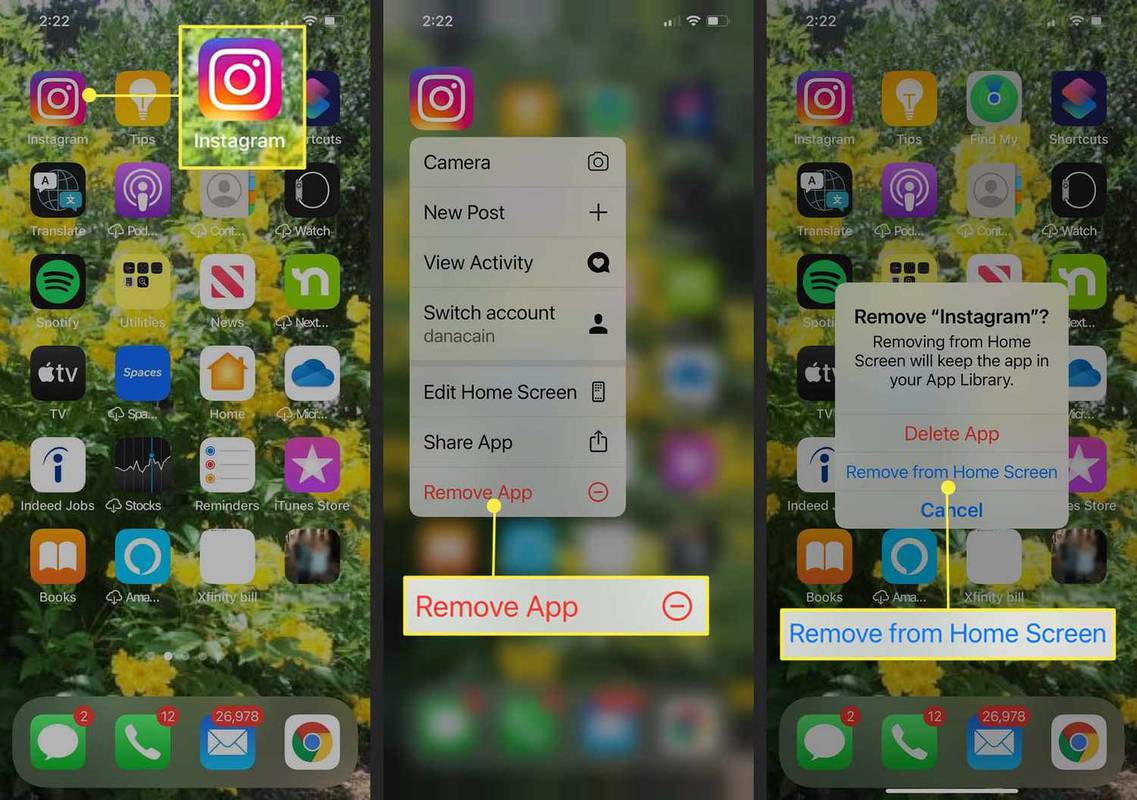
హోమ్ స్క్రీన్ నుండి యాప్ సత్వరమార్గాన్ని తీసివేయడానికి, చిహ్నాన్ని నొక్కి పట్టుకుని, ఎంచుకోండి బుక్మార్క్ను తొలగించండి > తొలగించు .
Androidలో మీ యాప్ చిహ్నాలను ఎలా మార్చాలి
Androidలో, మీ చిహ్నాలను మార్చడానికి మీరు తప్పనిసరిగా థర్డ్-పార్టీ యాప్ని ఉపయోగించాలి. X ఐకాన్ ఛేంజర్ని ఉపయోగించి Instagram చిహ్నాన్ని ఎలా మార్చాలో ఇక్కడ ఉంది:
వారికి తెలియకుండా స్నాప్చాట్ను స్క్రీన్షాట్ చేయడం ఎలా
X ఐకాన్ ఛేంజర్ ప్రకటన-మద్దతు ఉంది, కాబట్టి మీరు దీన్ని ఉచితంగా ఉపయోగించవచ్చు, కానీ మీరు కొన్ని చిన్న ప్రకటనలను చూడవలసి ఉంటుంది.
-
Google Play నుండి X ఐకాన్ ఛేంజర్ని డౌన్లోడ్ చేసి, ఇన్స్టాల్ చేయండి.
-
మీ హోమ్ స్క్రీన్లో, బ్యాక్గ్రౌండ్ని నొక్కి పట్టుకోండి, ఆపై ఎంచుకోండి విడ్జెట్లు .
-
క్రిందికి స్క్రోల్ చేయండి మరియు నొక్కండి X ఐకాన్ ఛేంజర్ .
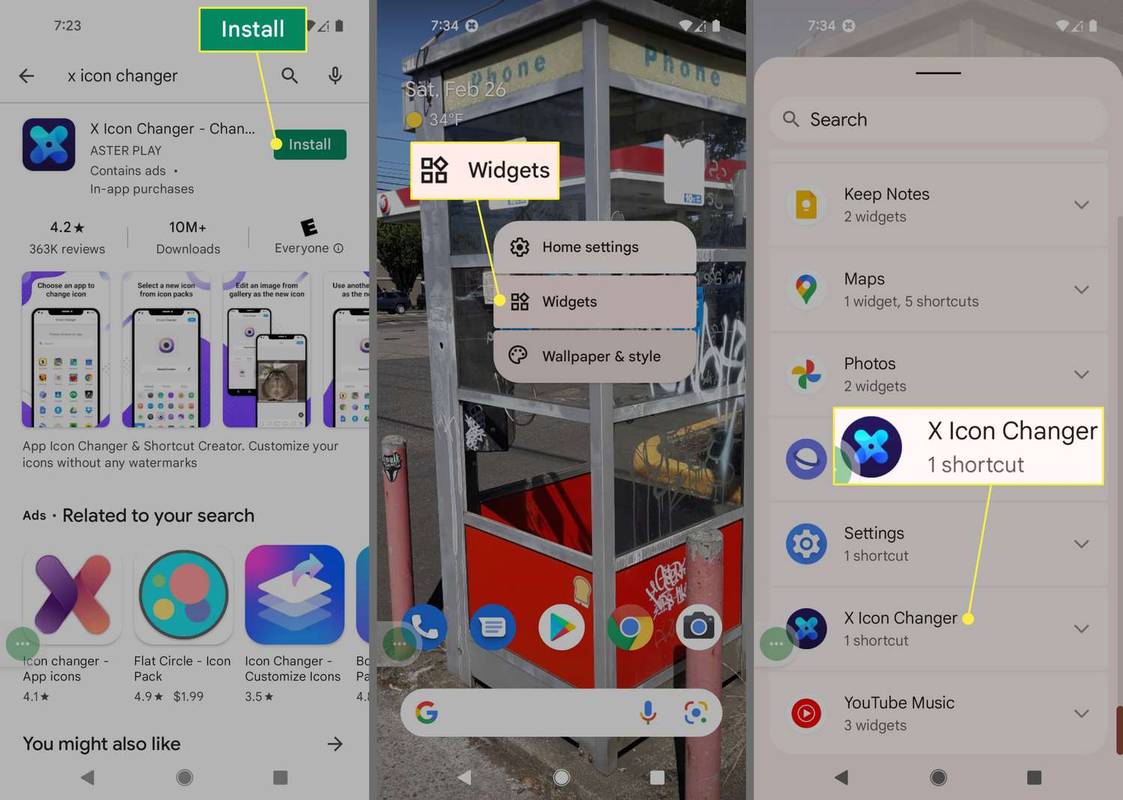
-
నొక్కండి మరియు పట్టుకోండి X ఐకాన్ ఛేంజర్ చిహ్నం.
-
హోమ్ స్క్రీన్ కనిపించినప్పుడు, చిహ్నాన్ని మీకు కావలసిన చోటికి లాగండి మరియు వదిలివేయండి.
-
కనుగొని నొక్కండి ఇన్స్టాగ్రామ్ అనువర్తనం.
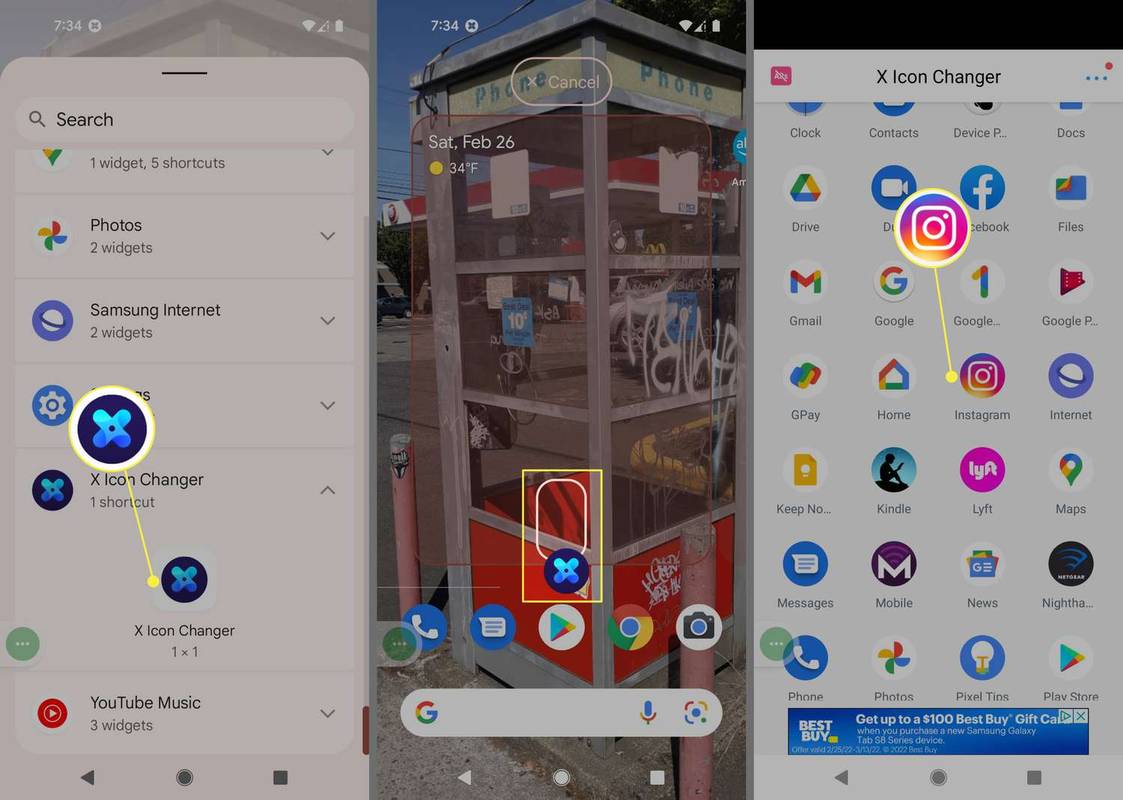
-
కొత్త సత్వరమార్గాన్ని ఎంచుకుని, నొక్కండి అలాగే . చాలా ఎంపికలు ఉన్నాయి లేదా మీరు మీ స్వంతంగా జోడించవచ్చు.
-
మీ హోమ్ స్క్రీన్పై కొత్త చిహ్నం కనిపిస్తుంది. మీ హోమ్ స్క్రీన్ నుండి అసలైన Instagram చిహ్నాన్ని తీసివేయడానికి, యాప్ని నొక్కి పట్టుకుని, ఎంచుకోండి హోమ్ నుండి తీసివేయండి లేదా దానిని లాగండి చెత్త .
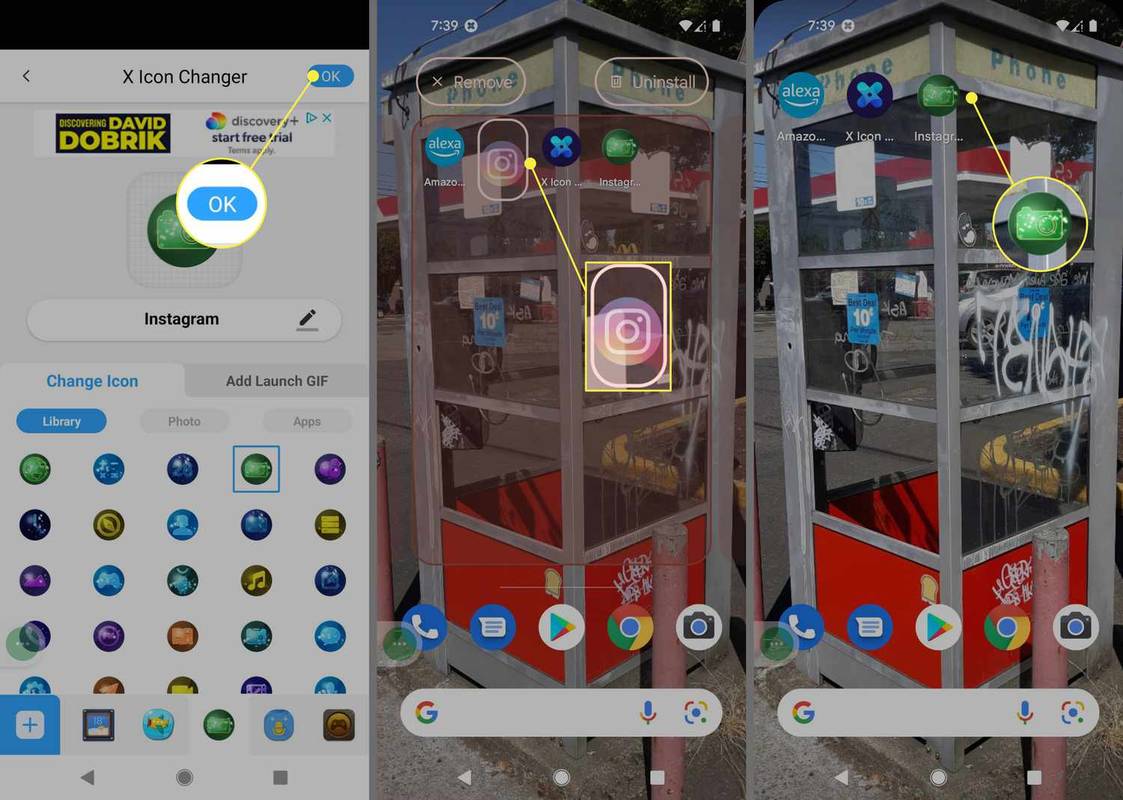
- నేను నా ఇన్స్టాగ్రామ్ పాస్వర్డ్ను ఎలా మార్చగలను?
మీ Instagram పాస్వర్డ్ని రీసెట్ చేయడానికి లేదా మార్చడానికి, మీ Instagram ప్రొఫైల్ పేజీకి వెళ్లి ఎంచుకోండి మెను (మూడు పంక్తులు) > సెట్టింగ్లు > భద్రత > పాస్వర్డ్ . మీ నమోదు చేయండిప్రస్తుత పాస్వర్డ్, ఆపై మీ నమోదు చేయండికొత్త పాస్వర్డ్. నొక్కండి సేవ్ చేయండి మీ మార్పులను సేవ్ చేయడానికి.
స్నాప్చాట్లో చిత్రాలను స్క్రీన్షాట్ చేయడం ఎలా
- నేను నా ఇన్స్టాగ్రామ్ పేరును ఎలా మార్చగలను?
మీ Instagram పేరును మార్చడానికి, మీ నొక్కండి ప్రొఫైల్ చిత్రం మరియు ఎంచుకోండి ప్రొఫైల్ని సవరించండి . లో ప్రొఫైల్ని సవరించండి స్క్రీన్, నొక్కండి పేరు మీ ప్రదర్శన పేరును మార్చడానికి లేదా నొక్కండి వినియోగదారు పేరు మీ వినియోగదారు పేరును మార్చడానికి ఫీల్డ్. నొక్కండి నీలం చెక్మార్క్ మీ మార్పులను సేవ్ చేయడానికి స్క్రీన్ ఎగువ-కుడి మూలలో.
- నేను ఇన్స్టాగ్రామ్ కథనంలో నేపథ్య రంగును ఎలా మార్చగలను?
మీ ఇన్స్టాగ్రామ్ కథనం నేపథ్య రంగును మార్చడానికి, నొక్కండి కొత్త పోస్ట్ చిహ్నం మరియు ఎంచుకోండి కథ > సృష్టించు . నొక్కండి సర్కిల్ రంగు చక్రం అందుబాటులో ఉన్న రంగుల ద్వారా సైకిల్ చేయడానికి దిగువన. నొక్కండి టైప్ చేయడానికి నొక్కండి మీ వచనాన్ని నమోదు చేయడానికి. మీ ఫాంట్ మీ రంగు ఎంపికలను పరిమితం చేస్తుందని గమనించండి. నొక్కండి పూర్తి మీరు సంతృప్తి చెందినప్పుడు.









